Wie kann man auf 9 großartige Arten ein Bild hochskalieren?
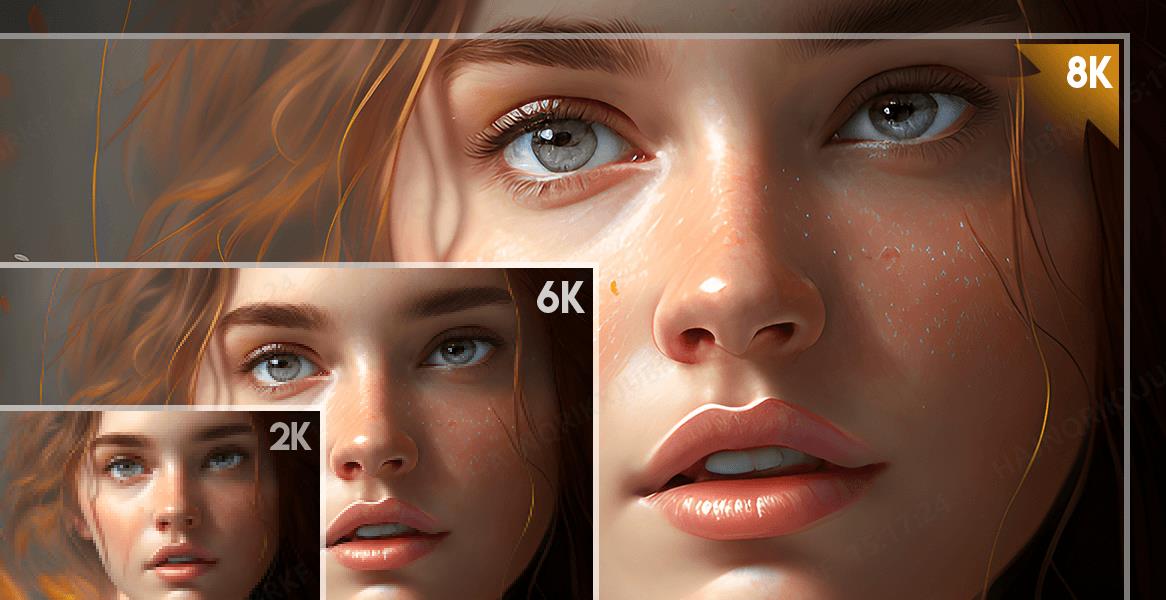
Bilder mit einer niedrigen Auflösung können ein echter Albtraum sein, besonders wenn es ein unvergesslicher Moment war. Was würden Sie machen, wenn Ihr Lieblingsbild verschwommen ist? Viele Menschen wollen eine Lösung für solche Probleme, um Ihre Bilder und Erinnerungen wiederzuerlangen. Keine Sorge, wir werden Ihnen zeigen, wie sie Ihre Fotos hochskalieren können.
In diesem Artikel stellen wir Ihnen insgesamt neun Tools, sowohl für den Desktop als auch online, vor, einschließlich ihrer Nutzungsmöglichkeiten, damit Sie herausfinden können, welches am besten zu Ihren Bedürfnissen passt.
【Mit KI】|Bild hochskalieren mit HitPaw FotorPea – Ohne Qualitätsverlust
Wir zeigen Ihnen, wie Sie ohne Qualitätsverlust ein Bild vergrößern können. Ich zeige Ihnen, die drei besten Programme die Ihnen bei der Hochskalierung helfen können. HitPaw FotorPea ist ein großartiges Programm um Bildauflösungserhöhung. Den Effekt sieht man vor allem bei Malerei, Animation und Landschaften am besten. Sie können das Programm mit nur wenigen Klicks benutzen.
HitPaw FotorPea - All-in-One- Fotobearbeitungstool für Win & Mac
Sicherheit Verifiziert. 212.820 Personen haben das Programm heruntergeladen.
- Einfach Bilder auf 4K-Qualität hochskalieren.
- Die Hochskalierung wirkt natürlich und nicht künstlich.
- Störungen und Rauschen werden minimiert, für ein sauberes Ergebnis.
- Ihre persönlichen und Gruppenfotos können vergrößert werden, ohne an Qualität einzubüßen.
Sicher verifiziert. 212.820 Personen haben es heruntergeladen.
Einige Schritte mit HitPaw FotorPea Fotos hochskalieren:
-
Schritt 1: Laden Sie HitPaw FotorPea herunter und installieren Sie es.
-
Schritt 2: Klicke auf den Button "AI Enhancer" und ziehe dein Foto einfach per Drag & Drop in den Arbeitsbereich.

-
Schritt 3: Sie können Superauflösungsmodell ausprobieren. Dieses Modell eignet sich für die Vergrößerung und Schärfung von Bildern.

-
Schritt 4: Durch einen Klick auf "Vorschau" starten Sie die Bearbeitung und sehen sofort das Ergebnis. Sie können auch verschiedene Auflösungen für den Export auswählen


-
Schritt 5: Ist alles nach deinen Wünschen? Klicke auf "Exportieren", um dein Bild zu speichern und auf deinem Computer abzulegen.
【Professionell】|Bild hochskalieren mit Photoshop/GIMP – Ganz ohne KI
Methode 1: Photoshop
Adobe Photoshop ist ein exzellentes Programm um Bildervergrößern. Mit dieser Funktion füllt Photoshop mehr Pixel in ein unscharfes Bild, um mehr Details hinzuzufügen. Es wird erraten, welche Pixel im Bild passend gesetzt sind, um diese Pixel in das Bild einzufügen.
-
Schritt 1: Öffnen Sie das Bild.

Schritt 2: Gehe zu "Bild" > "Bildgröße".

Schritt 3: Passe die Breite und Höhe an.

Schritt 4: Wähle eine geeignete Interpolation (z.B. "Preserve Details 2.0" für bessere Ergebnisse). Diese Methode fügt neue Pixel hinzu, um das Bild zu vergrößern.

Schritt 5: Wählen Sie "Rauschen reduzieren". Das Bild wird hochskaliert und ist bereit sich anzuschauen.

Das resultierende Bild sollte nun scharf sein und der Prozess sollte funktioniert haben. Wenn Sie dennoch eine andere Methode ausprobieren wollen, können Sie auch Gimp ausprobieren. Schauen wir mal wie es funktioniert.
Methode 2: Gimp
Gimp ist ein weiteres fantastisches Programm um Ihre Fotos zu vergrößern. Das Beste ist, dass Gimp kostenlos ist, im Gegensatz zu Adobe. PS. Gimp büßt minimale Qualitätsverluste ein, wenn wir versuchen, ein Bild zu vergrößern.
-
Schritt 1: Öffnen Sie Gimp, gehen Sie auf Datei und wählen Sie Ihr Bild aus.
Schritt 2: Nachdem Sie Ihr Bild ausgewählt haben, scrollen Sie nach oben zu dem Bild, dann gehen Sie auf Optionen und wählen "Bild skalieren".

Schritt 3: Das Fenster "Bild skalieren" wird angezeigt. Nun können Sie andere Werte im Menü eintragen. Sie können Ihre gewünschte Höhe und Breite angeben und sich im Nachhinein anschauen, wie Ihr Bild danach aussehen wird. Sie können die Auflösung auf 300 stellen.
Schritt 4: Wählen Sie Sinc (Lanczos 3) in dem Interpolationsmodus für eine höhere Bildauflösung.

Schritt 5: Klicken Sie auf die Optionen hochskalieren um Änderungen vorzunehmen. Ihr Bild ist nun hochskaliert.
Viele Menschen sagen, das Gimp nicht so gut ist wie Adobe Photoshop. Dennoch gibt es online noch weitere Möglichkeiten, Ihr Bild zu skalieren.
【Weitere Methode】|6 besten Wege, um Bild online hochszukalieren
Hast du schon einmal versucht, ein Bild zu hochskalieren und dabei bemerkt, dass es pixelig und unscharf wird? Mit den richtigen Tools gehört dieses Problem der Vergangenheit an! Entdecke sechs innovative Methoden, um deine Bilder hochskalieren und dabei die Qualität zu erhalten. Wir zeigen dir, wie du mit Hilfe von künstlicher Intelligenz und anderen Technologien deine Fotos auf eine neue Ebene hebst.
Methode 1: Stockphotos.com
Stockphotos.com ist ein online PrAI Image Enlargerogramm, um Ihre Bilder zu hochskalieren, welches sowohl auf Windows als auch auf MacOS Webbrowsern funktioniert. Das Beste daran ist, dass es bis zu zehn kostenlose Bilder zum hochskalieren zu Verfügung stellt. Stockphotos.com ist ab 9$ erhältlich. Es benutzt die aktuellste KI-Technologie, um mit nur einem Klick Ihr Bild zu vergrößern. Es kann Bilder bis zu 8-Mal so stark aufwerten mit einer schärferen Auflösung und einem glatteren Bild. Die Bilder eignen sich auch, um Sie in den sozialen Medien hochzuladen.
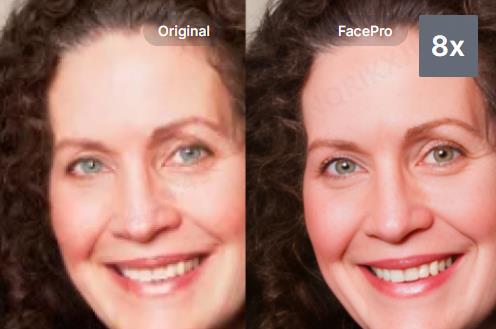
Wie man Bilder mit Stockphotos.com hochskalieren:
- 1. Gehe auf die Website von StockPhotos.com und suche nach dem gewünschten Bild.
- 2. Bei Stockfoto-Plattformen gibt es oft verschiedene Lizenzoptionen (Standard, Premium). Stelle sicher, dass du die Lizenz wählst, die dir die gewünschte Auflösung und die Nutzung des Bildes in großen Formaten erlaubt.
- 3. Wenn du das Bild herunterlädst, bietet StockPhotos.com oft mehrere Auflösungen zur Auswahl, je nach Lizenztyp. Achte darauf, die höchstmögliche Auflösung zu wählen, die verfügbar ist.
- 4. Bestätige die Änderungen und speichere das Bild.
Methode 2: AI Image Enlarger
Der AI Image Enlarger bietet Ihnen die beste Qualität, Kontraste und Farben für Ihr Bild. Es funktioniert sehr einfach; Wenn Sie die Webseite besuchen, sehen Sie einen Bereich, indem Sie Ihr Bild hineinziehen können. Sie können ein JPG oder PNG Datei mit maximal 5MB Auflösung dort hochladen. Mit einem Klick kann dieses Programm Ihr Bild aufwerten und retuschieren, besonders Ihre Gesichtszüge als auch der Hintergrund kann aufgewertet werden.

Wie man Bilder mit AI Image Enlarger hochskalieren:
- 1. Ziehen Sie das Bild einfach per Drag & Drop in das dafür vorgesehene Feld.
- 2. Meistens stehen Ihnen verschiedene Voreinstellungen zur Verfügung, z.B. 2x, 4x oder 8x Vergrößerung.
- 3. Klicken Sie auf "Skalieren". Der Vorgang kann je nach Bildgröße und gewählten Einstellungen einige Zeit dauern.
- 4. Sobald die Verarbeitung abgeschlossen ist, können Sie das hochskalierte Bild herunterladen.
Methode 3: Lets Enhance.io
Lets Enhance.io ist ein weiteres Programm, mit dem Sie Ihre Fotoauflösung erhöhen können. Es ist automatisch, schnell und leistungsstark. Sie können es kostenlos ausprobieren. Dieser Enhancer bietet auch KI-Hochskallierung, Farb- und Tonanpassung sowie die Entfernung von Kompressionen. Sie können die Qualität von Bildern verbessern und bis zu 16x hineinzoomen. Die Benutzung des Programms ist sehr einfach. Sie gehen auf die Webseite letsenhance.io und Sie werden gebeten ein Bild dort hochzuladen. Bitte wählen Sie nun ein Bild aus um Ihr Bild mit nur einem Klick aufzuwerten.

Wie man Bilder mit Lets Enhance.io hochskalieren:
- 1. Wenn du zum ersten Mal die Seite besuchst, musst du ein kostenloses Konto erstellen.
- 2. Nach dem Anmelden landest du auf deinem Dashboard. Klicke auf den Button „Upload Image“ (Bild hochladen).
- 3. Du kannst angeben, wie stark du das Bild vergrößern möchtest. Häufig stehen Optionen wie 2x, 4x, 8x zur Verfügung.
- 4. Wenn du mit dem Ergebnis zufrieden bist, klicke auf den Download-Button, um das hochskalierte Bild herunterzuladen.
Methode 4: Befunky
Befunky ist ein KI-Bildaufwerter welches Ihre verschwommenen Bilder mit seiner ultrastarken Retuschier Funktion in professionelle HD-Bilder umwandeln kann. Sie können die Belichtung angleichen, Kontraste und Schatten anpassen und die Farbe Ihrer Bilder mit nur einem Klick korrigieren. Seine Funktionen wie Sharpen DLX, Denoise DLX, und HDR DLX sind super nützlich
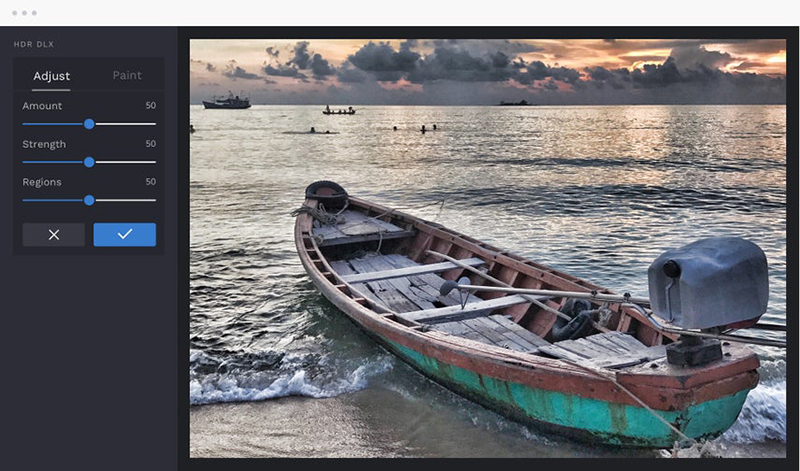
Wie man Bilder mit Befunky hochskalieren:
- 1. Klicken Sie auf loslegen und wählen Sie foto bearbeiten, laden Sie Ihr Bild hoch!
- 2. Suchen Sie die Registerkarte „Bearbeiten“ auf der linken Seite des Bearbeitungsbildschirms und wählen Sie „Größe ändern“.
- 3. Befunky bietet mehrere voreingestellte Skalierungsverhältnisse, aus denen Sie je nach Bedarf auswählen können.
- 4. Wenn Sie mit den Ergebnissen zufrieden sind, klicken Sie auf die Schaltfläche „Speichern“, wählen Sie das Speicherformat und die Qualität und speichern Sie die Bilder auf Ihrem Gerät.
Methode 5: Img2Go.com
Img2Go.com ist eine gute Wahl für eine schnelle und einfache Bildhochskalierung, insbesondere wenn du keine hohen Ansprüche an die Bildqualität stellst. Für professionelle Ergebnisse oder wenn du eine präzise Kontrolle über den Hochskalierungsprozess haben möchtest, sind spezialisierte Tools wie Topaz Gigapixel AI oder Adobe Photoshop besser geeignet.

Wie man Bilder mit Img2Go.com hochskalieren:
- 1. Auf der Startseite der Website sehen Sie mehrere Optionen. Suchen Sie die Option „Bildvergrößerung“ und klicken Sie sie an.
- 2. Klicken Sie auf die Schaltfläche „Datei auswählen“ und wählen Sie das Bild, das Sie vergrößern möchten, von Ihrem Computer aus.
- 3. Klicken Sie auf die Schaltfläche „Get Started“ oder „Submit“ und Img2Go.com beginnt mit der Vergrößerung Ihres Bildes mithilfe der KI-Technologie.
- 4. Sobald der Prozess abgeschlossen ist, können Sie auf die Schaltfläche „Download“ klicken, um das vergrößerte Bild auf Ihrem Gerät zu speichern.
Methode 6: iLoveIMG
iLoveIMG ist ein praktisches Online-Tool für die schnelle und einfache Bildhochskalierung. Es eignet sich besonders für Nutzer, die keine hohen Ansprüche an die Bildqualität stellen und eine Vielzahl von Bildbearbeitungsfunktionen an einem Ort suchen.
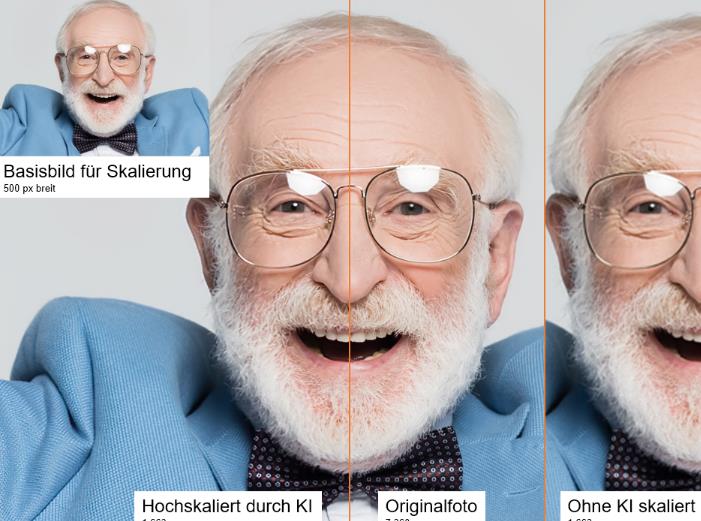
Wie man Bilder mit iLoveIMG hochskalieren:
- 1. Suchen Sie nach der Schaltfläche oder dem Link, der mit "Bild skalieren". Klicken Sie darauf.
- 2. Klicken Sie auf "Datei auswählen" und navigieren Sie zu dem Bild, das Sie vergrößern möchten. Wählen Sie das Bild aus und öffnen Sie es.
- 3. Klicken Sie auf die Schaltfläche "Skalieren", um den Vorgang zu starten.
- 4. Sobald iLoveIMG das Bild verarbeitet hat, können Sie das vergrößerte Bild herunterladen. Klicken Sie auf den entsprechenden Download-Button.
【FAQ】|Häufige Fragen zum Bild hochskalieren
F1. Was würden Sie als ein gutauflösendes Bild bezeichnen?
A1. Ein hochauflösendes Bild sollte mindestens 300 Pixel pro Zoll besitzen. Solche Bilder eignen sich für den Druck und sind ein Standard oder Mindestanforderung bei Kopien. Ein hochauflösendes Bild sollte so um die 5000 x 4000 Pixel besitzen. Alles unter dieser Auflösung wird als mittelmäßige oder als niedrige Auflösung angesehen.
F2. Was bedeutet Bilder hochskalieren?
A2. Ein Bild mit einer niedrigen Auflösung, ist ein Bild mit wenigeren Pixeln. Es ist auch verschwommen. Wir skalieren ein Foto, um es aufzuwerten. Hochskalieren bedeutet, dass die Pixel eines Bildes vergrößert oder gestreckt werden, damit das Bild in eine höhere Auflösung umgewandelt werden kann. Die vorhandenen Pixel werden kopiert, sodass man später eine bessere Auflösung erhält.
F3. Was ist das beste Programm um meine Bilder aufzuwerten?
A3. Wir haben über eine Menge Programme geredet, die unsere Bilder aufwerten können, aber, dass das bestes Programm ist HitPaw FotorPea. Dieses Programm ist per Web und per Software aufrufbar, und Sie imitieren die Pixel perfekt nach, damit man ein Bild mit höherer Auflösung erzeugen kann, ohne dass die Qualität verloren geht. Wenn Sie eine Software für Ihre Bildbearbeitung bevorzugen, würden wir Ihnen HitPaw FotorPea an das Herz legen, falls Sie lieber Ihre Fotos online bearbeiten wollen, empfehlen wir Ihnen Stockphotos.com oder eins der anderen high-end Programme, die wir vorgestellt haben.
Fazit
Das Vergrößern von Bildern erfordert intelligente Algorithmen, um neue Pixel hinzuzufügen, und dies kann oft zu Unschärfen oder Verzerrungen führen. Von den vielen verfügbaren Programmen sticht HitPaw FotorPea besonders hervor, da es mithilfe fortschrittlicher KI-Technologie eine außergewöhnlich hohe Qualität bei der Bildhochskalierung bietet. Während einige Tools kostenlos sind, bietet FotorPea einzigartige Funktionen und präzise Ergebnisse, die das Geld definitiv wert sind. Es ist das ideale Werkzeug, um Bilder ohne Qualitätsverlust zu vergrößern, was es von anderen Online-Programmen abhebt.









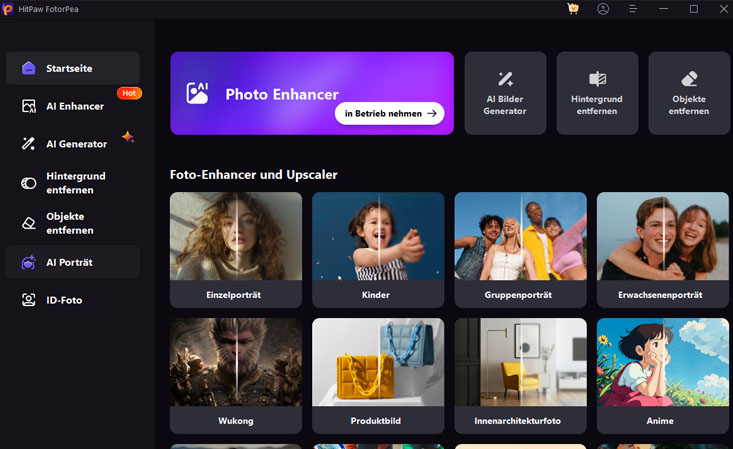
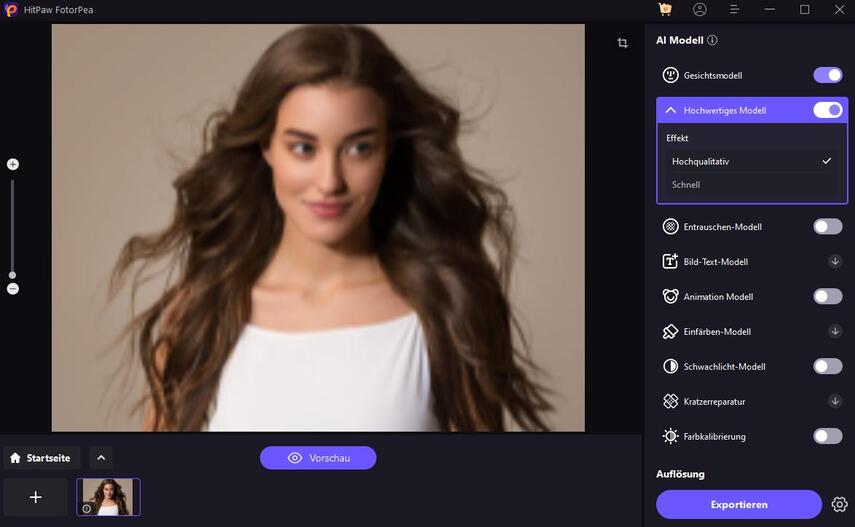
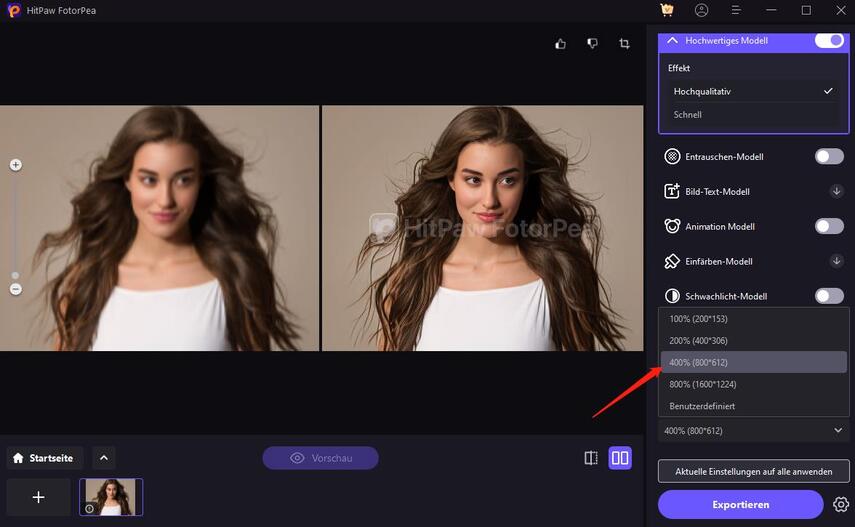
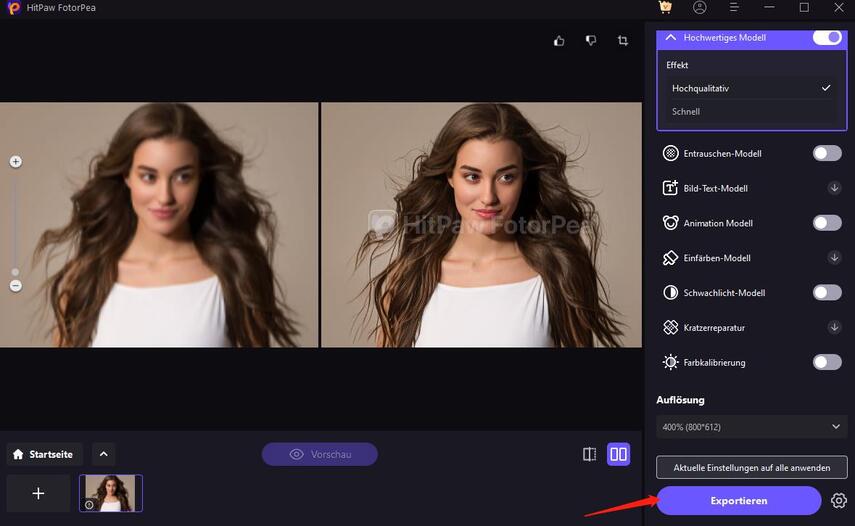
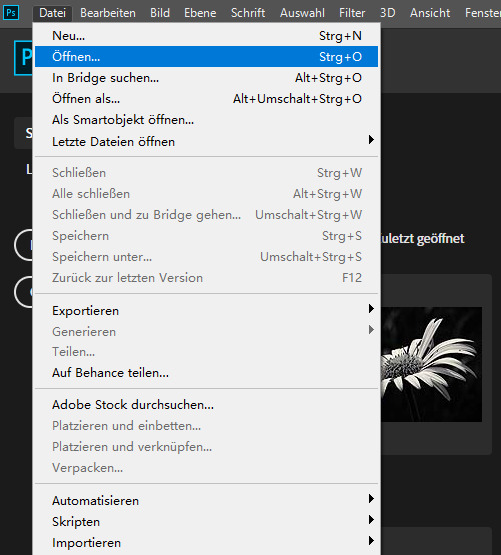
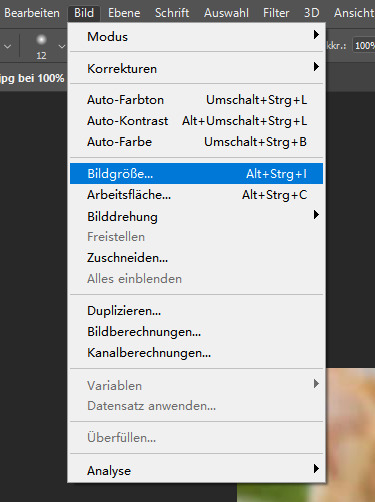
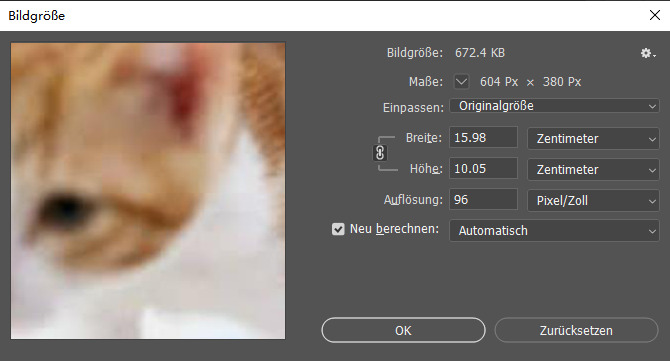
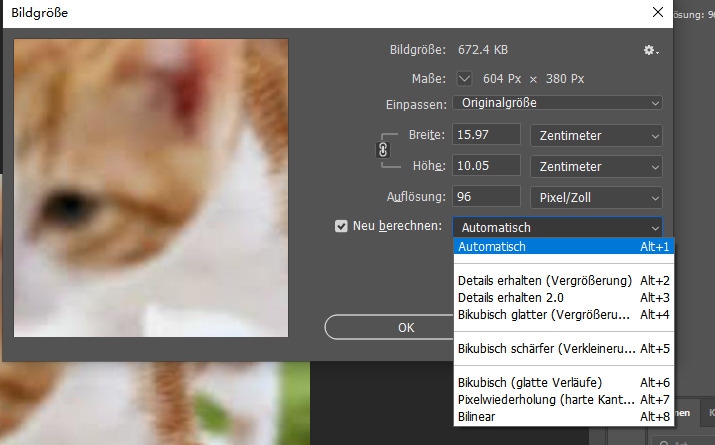
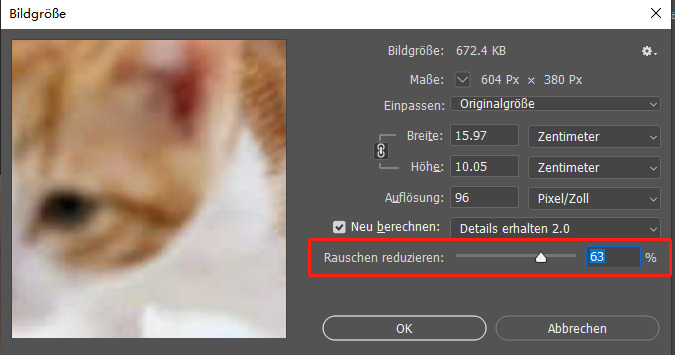
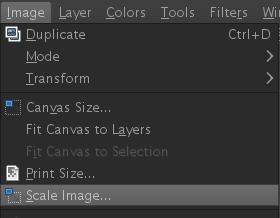
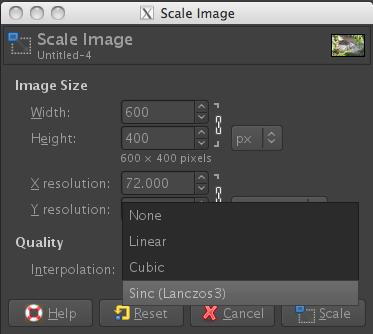

 HitPaw VikPea
HitPaw VikPea HitPaw VoicePea
HitPaw VoicePea  HitPaw Univd
HitPaw Univd
Teilen zu:
Wählen Sie die Produktbewertung:
Joshua Hill
Chefredakteur
Ich bin seit über fünf Jahren als Freiberufler tätig. Es ist immer beeindruckend Wenn ich Neues entdecke Dinge und die neuesten Erkenntnisse, das beeindruckt mich immer wieder. Ich denke, das Leben ist grenzenlos.
Alle Artikel anzeigenEinen Kommentar hinterlassen
Eine Bewertung für HitPaw Artikel abgeben